آیا می خواهید یک ویدیوی یوتیوب را در یک برگه مرورگر وب جدید راه اندازی کنید، اما باز نمی شود؟ یا یوتیوب مشکل دارد یا مرورگر وب شما مشکل دارد. خوشبختانه، چند راه برای دور زدن این مشکل وجود دارد و ویدیوهای خود را در برگه های جدید مرورگر وب در رایانه خود باز کنید. ما به شما نشان خواهیم داد که این راه ها چیست. گاهی اوقات یوتیوب به شما اجازه نمیدهد ویدیوها را در یک برگه جدید باز کنید، زیرا مرورگر وب شما یک پسوند یا مسدودکننده تبلیغات معیوب دارد، حافظه پنهان مرورگر وب شما خراب است یا پیکربندی مرورگر وب شما معیوب است. در این مطلب سلام دنیا شما میاموزید که چرا یوتیوب باز نمیشه و راه حل های مشکل باز نشدن یوتیوب در برگه جدید چیست. با ما همراه باشید.
نحوه رفع مشکل باز نشدن یوتیوب در برگه جدید
1. رفع مشکل باز نشدن یوتیوب در برگه جدید با استفاده از یک روش جایگزین برای باز کردن ویدیوها
تنها یک راه برای راه اندازی ویدیوهای YouTube در یک برگه جدید وجود ندارد. شما حداقل دو راه دارید هنگامی که یک روش کار نمی کند، از روش جایگزین استفاده کنید. روش اول این است که کلید Ctrl را روی صفحه کلید خود فشار داده و نگه دارید و روی ویدیویی که می خواهید در برگه مرورگر جدید باز شود کلیک چپ کنید.
حتما بخوانید: رفع مشکل کار نکردن یوتیوب موزیک (YouTube Music)
این ترکیب کلید و کلیک به مرورگر شما میگوید که پیوند انتخاب شده (ویدئو، در این مورد) را در یک تب جدید باز کند. اگر این روش را امتحان کرده اید اما فایده ای نداشته است، روش جایگزین این است که روی ویدیو کلیک راست کرده و Open link in new tab را انتخاب کنید . با این کار ویدیوی انتخاب شده در یک برگه جدید راه اندازی می شود.
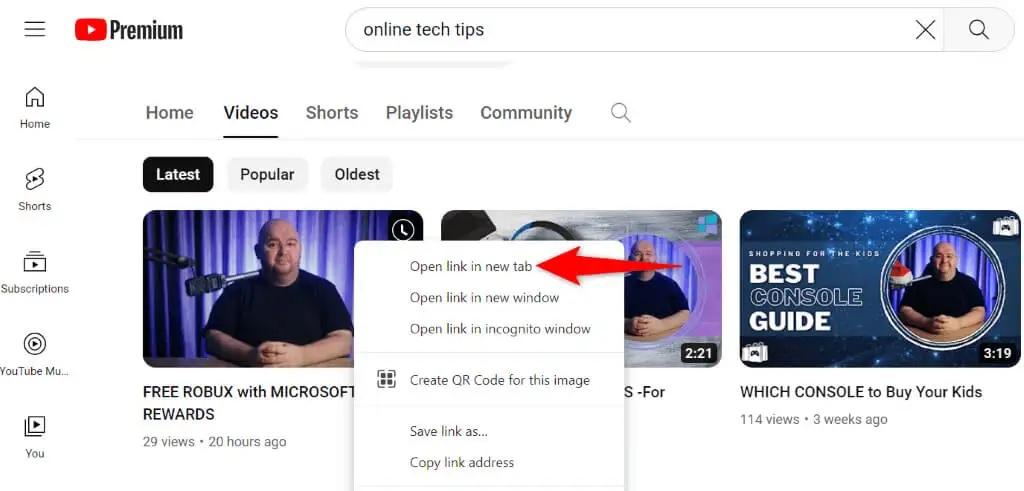
2. رفع مشکل باز نشدن یوتیوب در برگه جدید از طریق خاموش کردن پیشنمایشهای ویدیوی یوتیوب
اگر متوجه شدهاید، YouTube پیشنمایشهای ویدیو را هنگامی که ماوس را روی یک ویدیو میبرید پخش میکند. گاهی اوقات، این باعث می شود که سایت ویدیوها را در برگه های جدید باز نکند. در این حالت، پیش نمایش های ویدئویی را خاموش کنید و ببینید آیا مشکل شما حل شده است یا خیر.
- مرورگر وب خود را راه اندازی کنید و به YouTube.com بروید .
- نماد نمایه خود را در گوشه سمت راست بالا انتخاب کنید و تنظیمات را انتخاب کنید .
- پخش و عملکرد را در نوار کناری سمت چپ انتخاب کنید .
- پیشنمایشهای ویدیو را در قسمت سمت راست خاموش کنید.
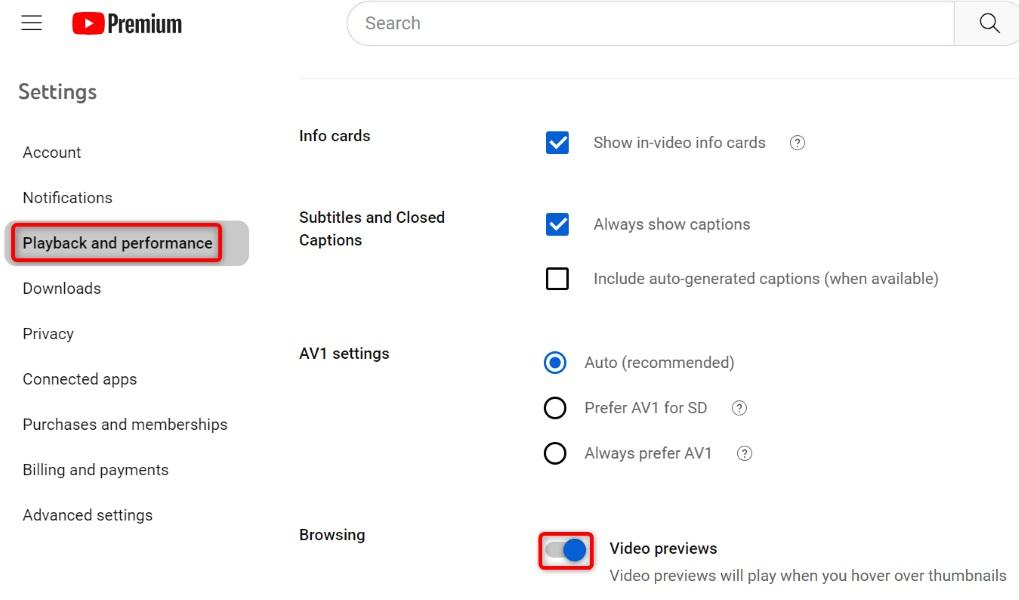
- سعی کنید یک ویدیو را در یک برگه جدید راه اندازی کنید.
3. رفع مشکل باز نشدن یوتیوب در برگه جدید با استفاده از مرورگر وب جدید
اگر مشکل همچنان ادامه داشت، از مرورگر وب دیگری در رایانه خود استفاده کنید و ببینید آیا میتوانید ویدیوها را در برگههای جدید باز کنید. این روش می تواند به شما در شناسایی هر گونه مشکل در مرورگر وب فعلی خود کمک کند. اگر در حال حاضر با Edge هستید، به فایرفاکس بروید، YouTube را باز کنید و ببینید آیا میتوانید ویدیوها را در برگههای جدید باز کنید. اگر مشکل همچنان ادامه داشت، از نکات عیب یابی زیر در مرورگرهای فعلی و قبلی خود استفاده کنید.
حتما بخوانید: آموزش نحوه کامنت گذاشتن در یوتیوب در گوشی و کامپیوتر
4. رفع مشکل باز نشدن یوتیوب در برگه جدید از طریق خاموش کردن افزونه های مرورگر وب و Adblockers
اگر مسدودکنندهها و برنامههای افزودنی تبلیغات را در مرورگر وب خود نصب کرده باشید، ممکن است با YouTube تداخل داشته باشند و برخی از عملکردهای سایت را خراب کنند. با خاموش کردن همه برنامههای افزودنی و مسدودکنندههای تبلیغاتی نصب شده مرورگرتان، آن را تأیید کنید.
خاموش کردن افزونه های مرورگر در گوگل کروم:
- سه نقطه را در گوشه سمت راست بالا انتخاب کنید و Extensions > Manage Extensions را انتخاب کنید .
- ضامن ها را برای همه برنامه های افزودنی خاموش کنید.
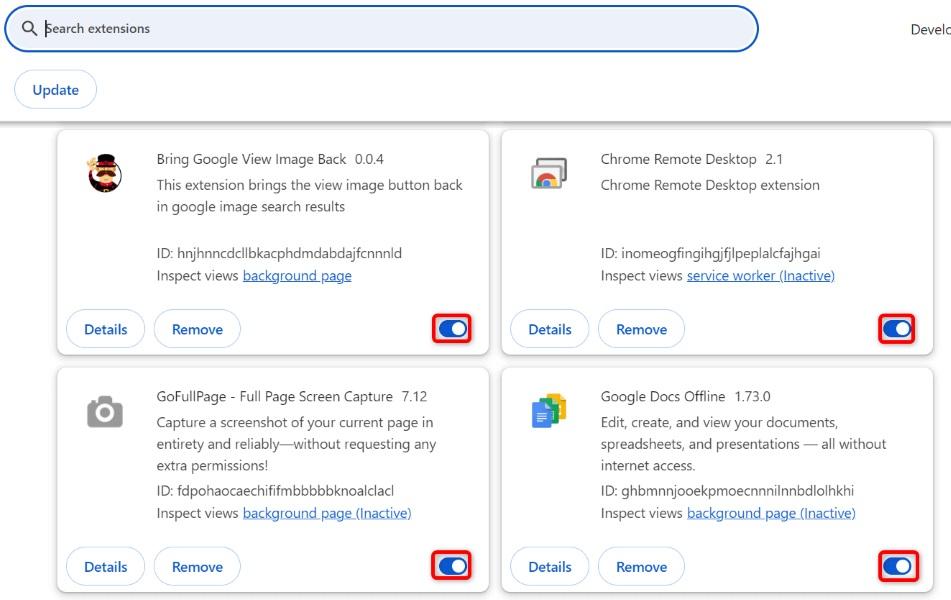
- Chrome را ببندید و دوباره راهاندازی کنید ، سپس یک ویدیو را در یک برگه جدید باز کنید.
خاموش کردن افزونه های مرورگر در موزیلا فایرفاکس:
- سه خط افقی را در گوشه بالا سمت راست انتخاب کنید و افزونهها و تمها را انتخاب کنید .
- تمام افزونه های نصب شده را غیرفعال کنید.
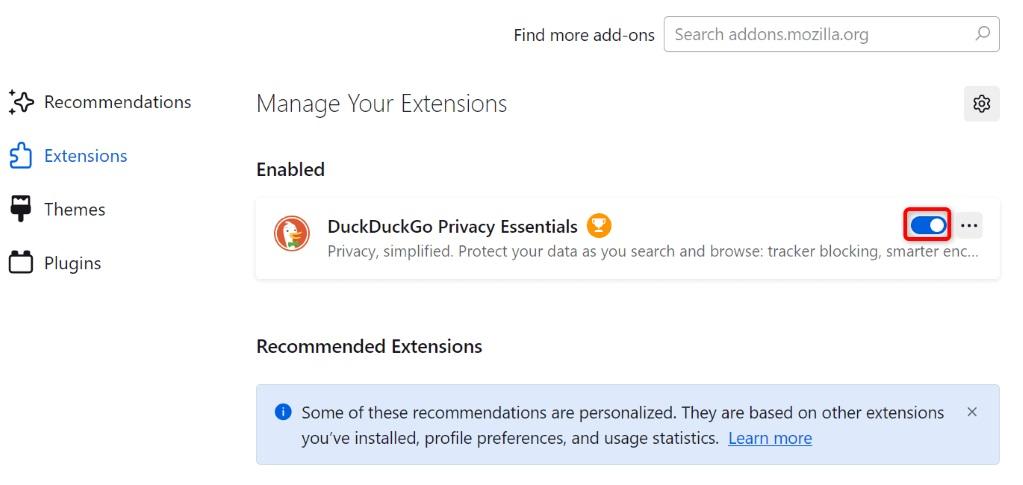
- از فایرفاکس خارج شده و دوباره باز کنید، سپس سعی کنید یک ویدیو را در یک برگه جدید راه اندازی کنید.
خاموش کردن افزونه های مرورگر در مایکروسافت اج:
- سه نقطه را در گوشه بالا سمت راست انتخاب کنید و Extensions > Manage extensions را انتخاب کنید .
- تمام افزونه های نصب شده را غیرفعال کنید.
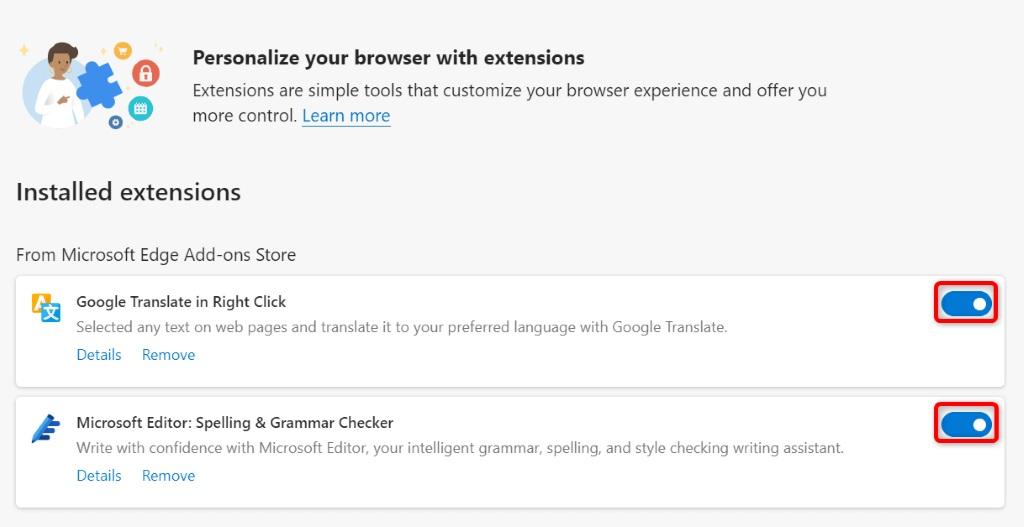
- از Edge خارج شده و مجدداً راهاندازی کنید ، سپس سعی کنید به یک ویدیو در یک برگه جدید دسترسی داشته باشید.
5. رفع مشکل باز نشدن یوتیوب در برگه جدید از طریق پاک کردن کش و کوکی های مرورگر
اگر حافظه پنهان یا کوکیهای مرورگر وب شما خراب است، ممکن است نتوانید ویدیوهای YouTube را در برگههای جدید باز کنید. در این صورت، حافظه پنهان و کوکیهای YouTube و Google را در مرورگر وب خود پاک کنید.
حتما بخوانید: نحوه حذف کانال یوتیوب با گوشی اندروید، آیفون و کامپیوتر
پاک کردن کش و کوکی های مرورگر در گوگل کروم:
- نوار آدرس Chrome را انتخاب کنید ، موارد chrome://settings/clearBrowserData را تایپ کنید و Enter را فشار دهید.
- از منوی کشویی Time range ، All time را انتخاب کنید ، تصاویر و فایلهای ذخیرهشده را فعال کنید و Clear data را انتخاب کنید .
- YouTube.com را باز کنید ، نماد مشاهده اطلاعات سایت را در کنار نوار آدرس انتخاب کنید، کوکیها و دادههای سایت > مدیریت دادههای سایت روی دستگاه را انتخاب کنید ، و نماد سطل زباله را در کنار هر ورودی در بخش دادههای سایتی که بازدید میکنید انتخاب کنید.
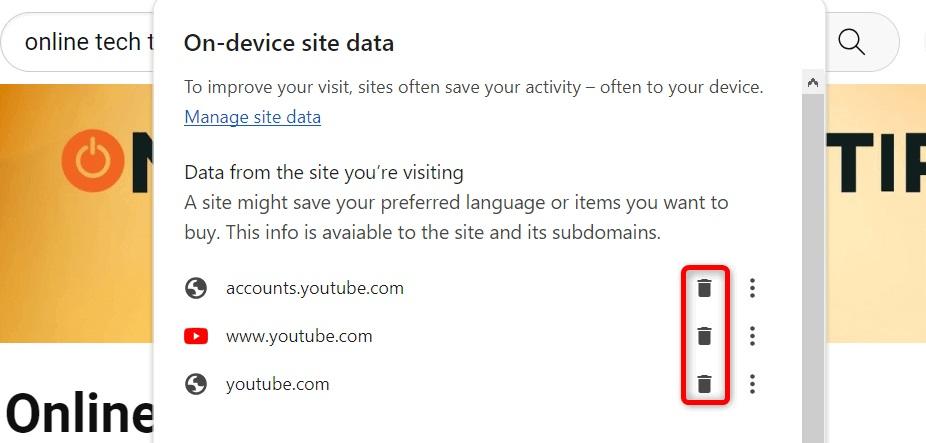
- مرحله بالا را برای Google.com تکرار کنید .
پاک کردن کش و کوکی های مرورگر در موزیلا فایرفاکس:
- YouTube.com را باز کنید و نماد قفل کنار نوار آدرس را انتخاب کنید.
- پاک کردن کوکیها و دادههای سایت را انتخاب کنید .
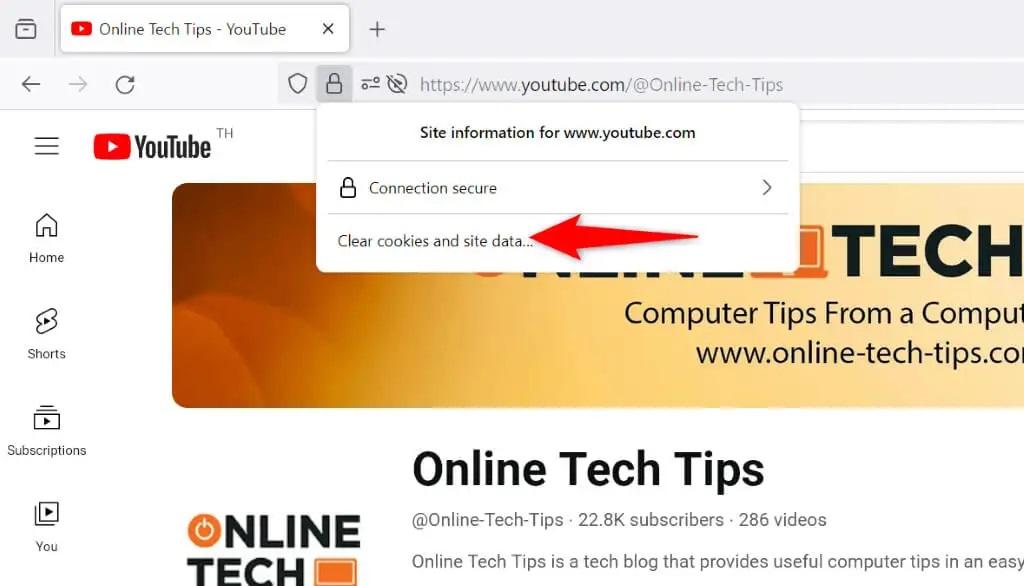
- در اعلان Remove را انتخاب کنید.
پاک کردن کش و کوکی های مرورگر در مایکروسافت اج:
- YouTube.com را راهاندازی کنید ، نماد قفل کنار نوار آدرس را انتخاب کنید و کوکیها را انتخاب کنید .
- یک کوکی در لیست انتخاب کنید و حذف را انتخاب کنید .
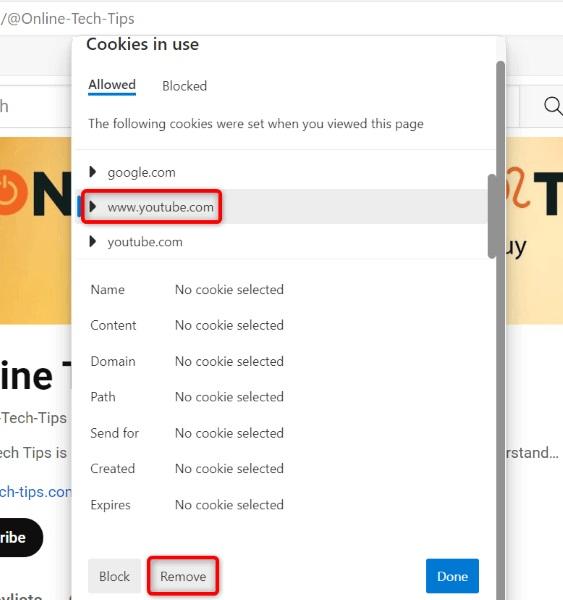
- مرحله بالا را تکرار کنید تا تمام کوکی ها پاک شوند.
- به Google.com بروید و همه کوکی ها را حذف کنید.
6. رفع مشکل باز نشدن یوتیوب در برگه جدید از طریق بازنشانی مرورگر وب
اگر پیکربندی مرورگر وب شما معیوب است، ممکن است دلیل این باشد که نمیتوانید ویدیوها را در یک برگه جدید باز کنید. این معمولا زمانی اتفاق می افتد که یک گزینه مرورگر به اشتباه پیکربندی شود. میتوانید با بازنشانی مرورگر وب Chrome، Firefox، یا Edge، آن را برطرف کنید. با این کار تمام گزینه های تنظیمات مرورگر به مقادیر پیش فرض خود باز می گردند.
حتما بخوانید: چگونه زبان یوتیوب را تغییر دهیم
7. رفع مشکل باز نشدن یوتیوب در برگه جدید از طریق تماس گرفتن با پشتیبانی یوتیوب
اگر همچنان مشکل دارید، با تیم پشتیبانی YouTube تماس بگیرید تا ببینید آیا آنها می توانند کمک کنند.
- یک مرورگر وب راه اندازی کنید و به سایت راهنمای YouTube بروید .
- صفحه را به پایین اسکرول کرده و تماس با ما را انتخاب کنید .
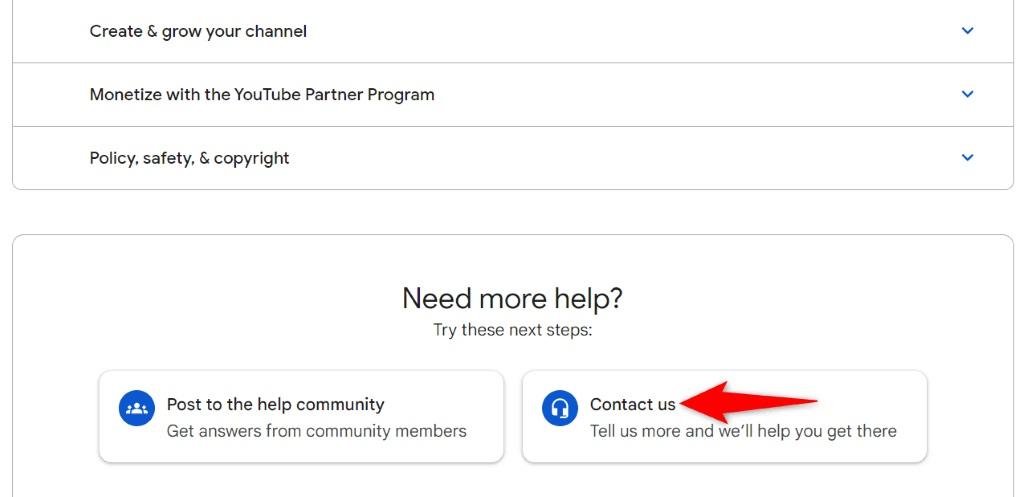
- دستورالعمل های روی صفحه را برای ارسال پیام به YouTube دنبال کنید.
راه حل موقت باز کردن ویدیو در برگه جدید
یک راهحل موقتی که میتوانید برای باز کردن ویدیوها در برگههای جدید استفاده کنید، کپی کردن پیوند ویدیو و چسباندن آن به صورت دستی در یک برگه مرورگر جدید است. با این کار ویدیوی انتخابی شما در یک برگه جدید از مرورگر وب شما راه اندازی می شود. میتوانید پیوند یک ویدیوی YouTube را با کلیک راست روی ویدیو و انتخاب کپی آدرس پیوند کپی کنید . سپس، یک برگه جدید باز کنید، نوار آدرس را انتخاب کنید، پیوند کپی شده را جایگذاری کنید و Enter را فشار دهید. البته، این روش به راحتی Ctrl + Left-Click یا روش منوی زمینه نیست، اما حداقل تا زمانی که مشکلتان برطرف نشود، چیزی برای استفاده دارید.
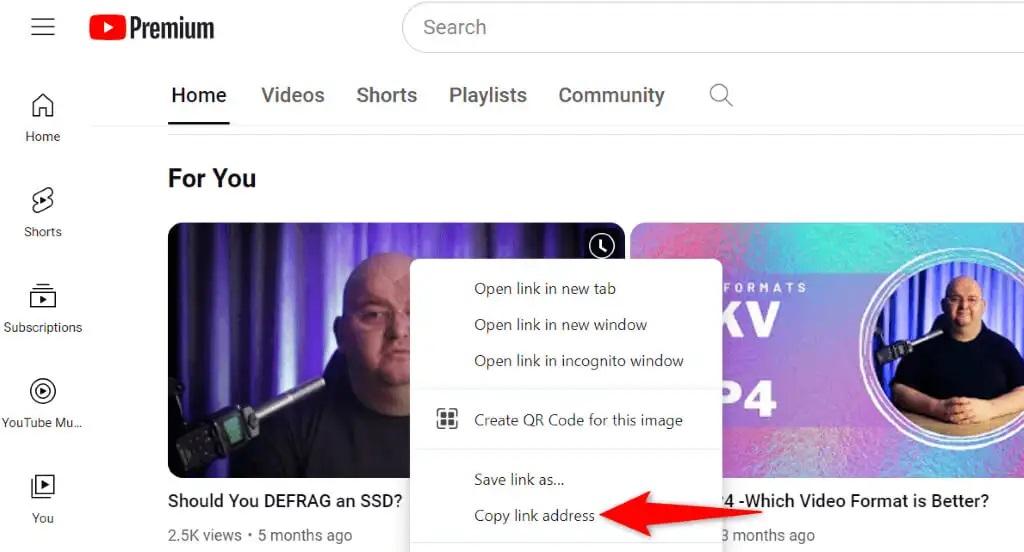
سخن آخر
در آخر باید بگویم که، یوتیوب به دلایل مختلف نمی تواند ویدیوها را در برگه های جدید مرورگر بارگذاری کند. اگر مشکل همچنان ادامه داشت، از روش های ذکر شده در بالا برای حل مشکل استفاده کنید.
مطالب مرتبط:
روش فعال کردن قابلیت «صف ویدیوها» در یوتیوب اندروید و آیفون
رفع مشکل کار نکردن یوتیوب اندروید
دانلود و طریقه نصب یوتیوب در گوشی و کامپیوتر

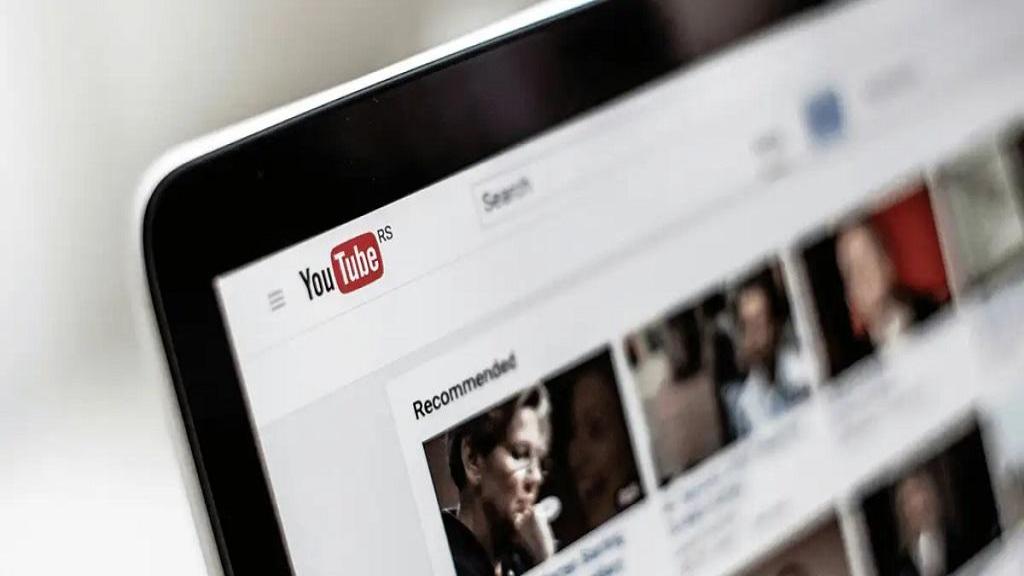
دیدگاه ها